Cuando se trata de computadoras, hay muchas maneras diferentes en que las cosas pueden salir mal. Una de las cosas más frustrantes que pueden pasar es cuando tu computadora falla. Esto puede ser especialmente frustrante si sucede cuando estás tratando de hacer algo, como imprimir un documento. Si usa Microsoft Outlook en una computadora con Windows 10 o Windows 11 y tiene problemas para imprimir, no está solo. Muchos usuarios han informado que Outlook se bloquea cuando intentan imprimir. Hay algunas cosas que puede intentar para solucionar este problema. Una es asegurarse de tener las últimas actualizaciones para Outlook y Windows. A veces, Microsoft lanzará actualizaciones que solucionan problemas como este. Otra cosa que puedes intentar es reiniciar tu computadora. A veces, un simple reinicio puede solucionar problemas como este. Si ninguna de esas cosas funciona, es posible que deba ponerse en contacto con el soporte de Microsoft. Es posible que puedan ayudarlo a descubrir qué está pasando y cómo solucionarlo. No importa cuál sea el problema, siempre es frustrante cuando la computadora falla. Con suerte, una de estas soluciones lo ayudará a que su computadora vuelva a funcionar para que pueda imprimir sus documentos sin ningún problema.
cómo cambiar el gamertag de Xbox en la aplicación
Microsoft Outlook le permite imprimir mensajes de correo electrónico. Algunos usuarios de Windows 11/10 han notado que cuando dan un comando de impresión en Outlook, se bloquea. Este artículo explica posibles soluciones a utilizar si Outlook se bloquea al imprimir en una computadora con Windows .

¿Por qué se cierra Outlook cuando intento imprimir?
Si Outlook se cierra o falla cuando ejecuta el comando de impresión, es posible que algunos de los archivos de su sistema estén dañados. Aparte de eso, otras causas también pueden causar este error, como archivos OST o PST dañados, controlador de impresora dañado, aplicación de Microsoft Office desactualizada, etc.
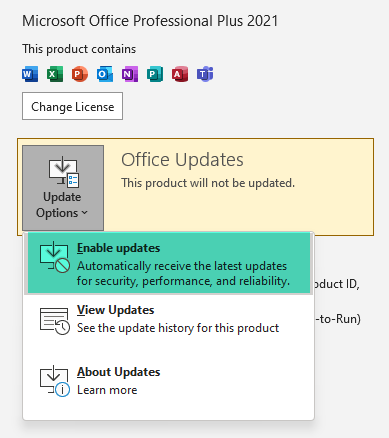
Si encuentra este problema, primero asegúrese de estar usando la última versión de Microsoft Office. Puede buscar manualmente actualizaciones para las aplicaciones de Office e instalarlas si están disponibles.
Solucione los bloqueos de Outlook al imprimir en Windows 11/10
Si Outlook se bloquea al imprimir en una computadora con Windows 11/10 , use las siguientes correcciones para resolver el problema.
- Desinstale o reinstale el controlador de la impresora
- Eliminar y agregar su impresora
- Cambiar la impresora predeterminada
- Borrar cola de impresión
- Restaurar archivos del sistema
- Abre Outlook en modo seguro
- Inicie el Asistente de soporte y recuperación de Microsoft
- Oficina de Reparación
Echemos un vistazo a todas estas correcciones en detalle.
1] Desinstale o vuelva a instalar el controlador de la impresora.
Como se explicó anteriormente en este artículo, un controlador de impresora obsoleto o dañado es una de las causas de este problema. Por lo tanto, le recomendamos que actualice el controlador de la impresora. Los pasos para reinstalar el controlador de la impresora son los siguientes:
- Abra el administrador de dispositivos.
- Expandir Colas de impresión nodo.
- Haga clic con el botón derecho en el controlador de la impresora y seleccione Eliminar dispositivo .
- Ahora descargue el controlador de impresora más reciente del sitio web del fabricante.
- Ejecute el archivo de instalación para volver a instalar la impresora.
Ahora compruebe si puede imprimir desde Outlook o no.
2] Eliminar y agregar su impresora
Retire y vuelva a agregar su impresora y vea si funciona. Todas las impresoras agregadas a su PC con Windows 11/10 están disponibles en Impresoras y escáneres página en la configuración de Windows 11/10. Siga los pasos escritos a continuación:
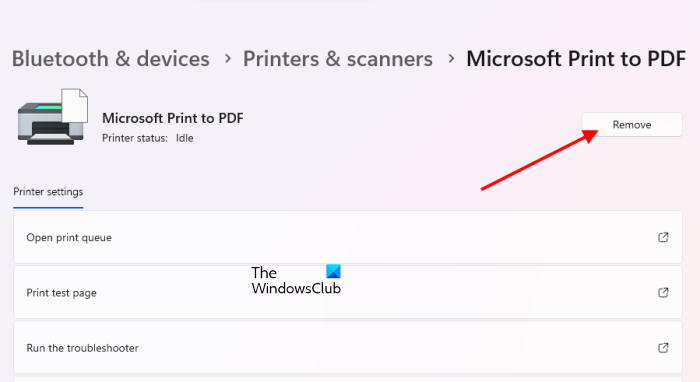
- Abra la configuración de Windows 11/10.
- Ir a ' Bluetooth y dispositivos > Impresoras y escáneres ».
- Seleccione la impresora que desea eliminar y haga clic en Borrar .
- Reinicia tu computadora.
- Conecte la impresora al sistema y agréguela nuevamente.
Después de agregar la impresora, inicie Outlook e imprima el correo electrónico. Compruebe si se bloquea esta vez o no.
3] Cambiar la impresora predeterminada
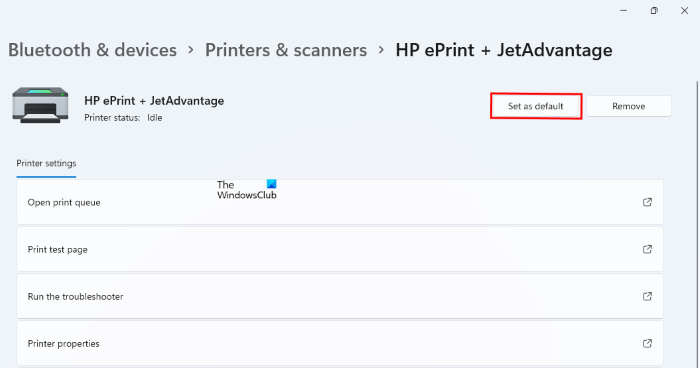
Si Outlook sigue fallando al imprimir, debe cambiar la impresora predeterminada y hacer que la impresora virtual sea la impresora predeterminada. Puede configurar Microsoft Print to PDF o Microsoft XPS Document Writer como impresora predeterminada. Después de configurar la impresora virtual como la impresora predeterminada, el correo electrónico se guardará como una copia en su disco cada vez que dé un comando de impresión, por ejemplo, en formato PDF (si la impresora es Microsoft Print to PDF). Ahora puede imprimir fácilmente este archivo.
4] Borrar cola de impresión
La cola de impresión es un servicio en Windows 11/10 que administra los trabajos de impresión enviados desde una computadora a un servidor de impresión. Se ha demostrado que borrar la cola de impresión es útil para resolver varios problemas en una computadora con Windows, como la suspensión de trabajos de impresión. Los pasos para borrar la cola de impresión se describen a continuación:
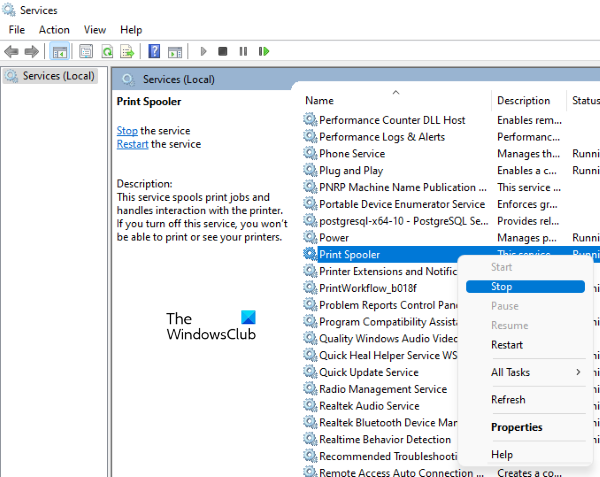
configurar el firewall de Windows
- Abra el Administrador de servicios.
- Localice el servicio de cola de impresión.
- Haga clic derecho sobre él y seleccione Detener .
Ahora abra el Explorador de archivos y navegue a la siguiente ubicación:
|_+_|Abierto IMPRESORAS carpeta y elimine todo lo que contiene. No elimine la carpeta IMPRESORAS. Abra el Administrador de servicios nuevamente, haga clic con el botón derecho en el servicio Cola de impresión y seleccione Iniciar .
5] Reparar archivos del sistema
Los archivos del sistema dañados son una de las causas de tales problemas. Las herramientas SFC y DISM ayudan a los usuarios a reparar archivos de sistema dañados. Ejecute estas dos herramientas y vea si hacen alguna diferencia.
6] Abra Outlook en modo seguro.
El problema puede ocurrir debido a un complemento problemático. Las aplicaciones de Microsoft Office tienen la capacidad de instalar complementos adicionales para facilitar su tarea. A veces, estos complementos crean problemas con las aplicaciones de Office. El modo seguro es una excelente manera de verificar si el problema se debe a un complemento o no. Abra Outlook en modo seguro e imprima el correo electrónico. Si el modo seguro no falla, el problema está en uno de los complementos instalados.
Ahora cierre el modo seguro de Outlook y ábralo normalmente. Deshabilite los complementos uno por uno e imprima un correo electrónico cada vez que deshabilite un complemento. Cuando puede imprimir con éxito, el complemento que acaba de deshabilitar es el culpable. Ahora desinstale este complemento y encuentre su alternativa. Para deshabilitar un complemento en Outlook, siga los pasos a continuación:
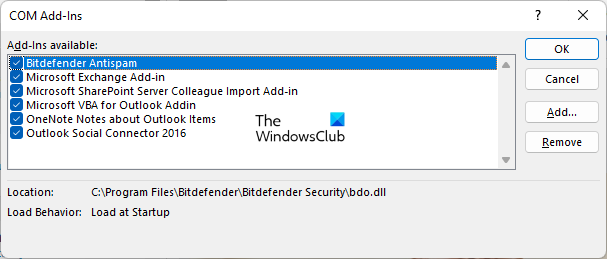
- Abra Outlook.
- Ir a ' Archivo > Opciones > Complementos ».
- Elegir COM-upgrades EN Administrar lista desplegable y haga clic en Ir .
- Desmarque la casilla sobre el complemento que desea deshabilitar y haga clic en BIEN .
7] Inicie el Asistente de soporte y recuperación de Microsoft.
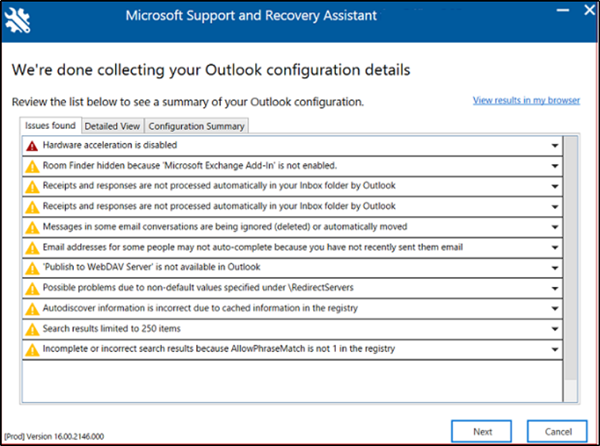
El Asistente de soporte y recuperación de Microsoft es una herramienta desarrollada por Microsoft que ayuda a los usuarios a solucionar problemas con Outlook. Si el problema persiste, le sugerimos que ejecute esta herramienta.
8] Renovación de oficina
Si ninguna de las soluciones anteriores solucionó su problema, debe reparar Microsoft Office. Primero, ejecute una reparación rápida. Si eso no ayuda, ejecute una restauración en línea.
mejor visor de fotos gratis para windows 10
La reparación de Microsoft Office resuelve la mayoría de los problemas de Office. Por ejemplo, si Outlook sigue fallando, puede ejecutar una reparación en línea para solucionar el problema.
Espero que esto ayude.
Leer más : Outlook no responde, sigue fallando, dejó de funcionar, se cuelga o se congela.















